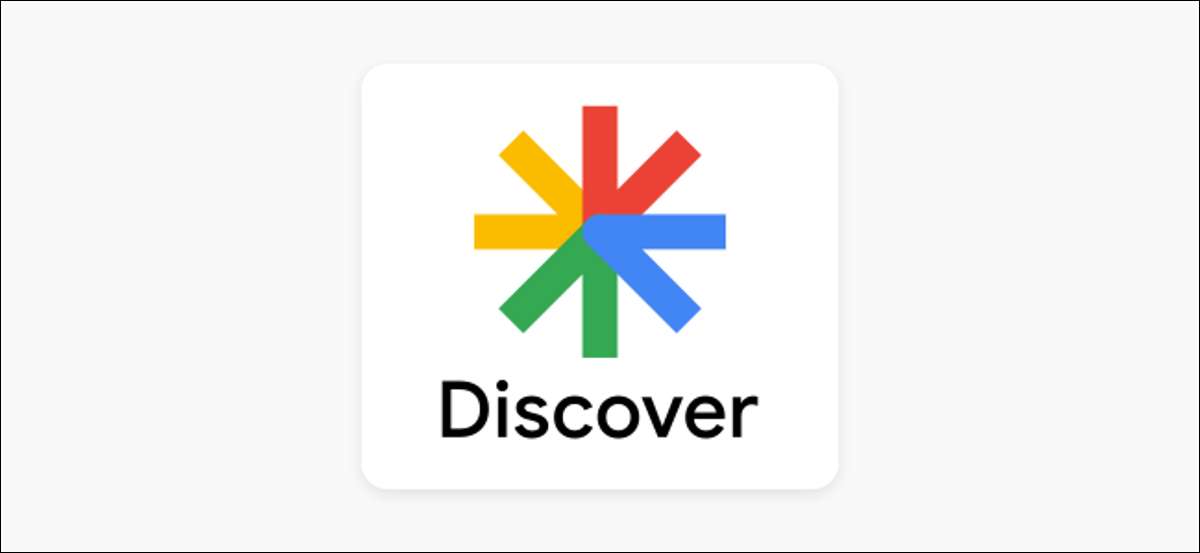 [삼]
Discover Feed는 Google의 뉴스 스토리, 스포츠 점수, 날씨 및 다른 콘텐츠를위한 구글의 장소입니다. iPhone 또는 iPad 에서이 피드에 표시되는 내용을 사용자 정의 할 수있는 기능이 있습니다.
[삼]
Discover Feed는 Google의 뉴스 스토리, 스포츠 점수, 날씨 및 다른 콘텐츠를위한 구글의 장소입니다. iPhone 또는 iPad 에서이 피드에 표시되는 내용을 사용자 정의 할 수있는 기능이 있습니다.
Google 발견 피드는 어디에 있습니까?
[삼] 발견 피드는에서 사용할 수 있습니다 아이폰 그리고 iPad. Google 앱에서. 그것은 검색 창 아래의 카드 목록입니다. 당신은 꼭대기에 날씨 위젯을 볼 수 있고, 당신의 관심사에 맞는 웹 주변의 기사를 볼 수 있습니다. [삼] [삼]
그와 달리
Android 대응
iPhone 및 iPad 응용 프로그램에는 전용 "발견"탭이 없습니다. 그것은 모두 메인 "홈"탭에 있습니다.
[삼]
관련된:
Android에서 Google Discover 피드를 개인화하는 방법
[삼]
그와 달리
Android 대응
iPhone 및 iPad 응용 프로그램에는 전용 "발견"탭이 없습니다. 그것은 모두 메인 "홈"탭에 있습니다.
[삼]
관련된:
Android에서 Google Discover 피드를 개인화하는 방법
귀하의 이익을 여러분 만 생각하십시오
[삼] 발견 피드를 최대한 활용하는 키는 사용자 정의하는 것입니다. 이것은 앱을 사용할 때마다 계속 해결할 수있는 프로세스입니다. 여기에 몇 가지 작은 조정이 있으며 원하는대로 내용을 개선 할 것이므로 결국 매우 작은 입력이 필요합니다. [삼] 첫째, 모든 카드에 몇 개의 작은 아이콘이 표시됩니다. 컨트롤 아이콘과 3 점 메뉴 아이콘이 있습니다. [삼]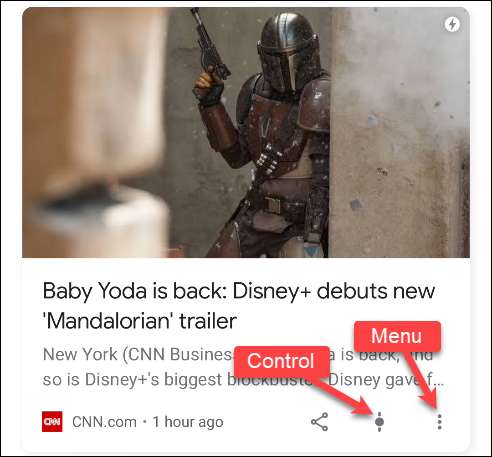 [삼]
메뉴 아이콘을 눌러 카드에 대한 자세한 정보가 나타납니다. 예를 들어,이 카드의 주제는 "Disney +"라는 것을 알 수 있습니다. 주제를 "따르거나"관심이 없거나 더 이상 특정 소스에서 이야기를보고 싶지 않거나 "관심사를 관리하기로 결정하십시오"를 선택할 수 있습니다.
[삼]
[삼]
메뉴 아이콘을 눌러 카드에 대한 자세한 정보가 나타납니다. 예를 들어,이 카드의 주제는 "Disney +"라는 것을 알 수 있습니다. 주제를 "따르거나"관심이 없거나 더 이상 특정 소스에서 이야기를보고 싶지 않거나 "관심사를 관리하기로 결정하십시오"를 선택할 수 있습니다.
[삼]
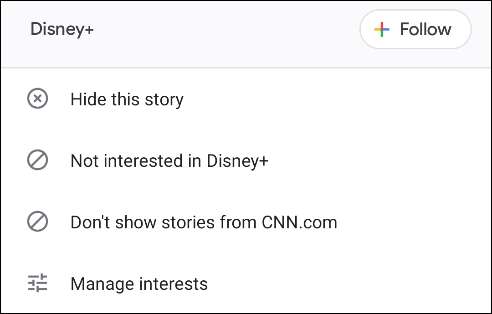 [삼]
컨트롤 아이콘을 사용하면 특정 주제에 대해 볼 수있는 방법을 사용자 정의 할 수 있습니다. "more"또는 "less"를 선택하도록 선택할 수 있습니다. 아이콘을 다시 태핑하여 언제든지 선택할 수 있습니다.
[삼]
[삼]
컨트롤 아이콘을 사용하면 특정 주제에 대해 볼 수있는 방법을 사용자 정의 할 수 있습니다. "more"또는 "less"를 선택하도록 선택할 수 있습니다. 아이콘을 다시 태핑하여 언제든지 선택할 수 있습니다.
[삼]
 [삼]
더 직접적인 방법으로 관심사를 미세 조정하려면 모든 카드에서 3 점 메뉴 아이콘을 누르고 "관심사 관리"를 선택하십시오.
[삼]
[삼]
더 직접적인 방법으로 관심사를 미세 조정하려면 모든 카드에서 3 점 메뉴 아이콘을 누르고 "관심사 관리"를 선택하십시오.
[삼]
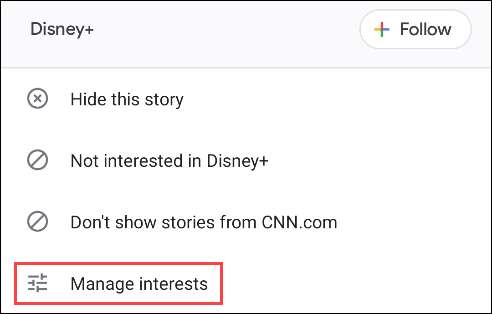 [삼]
다음으로 "당신의 관심사"를 누릅니다.
[삼]
[삼]
다음으로 "당신의 관심사"를 누릅니다.
[삼]
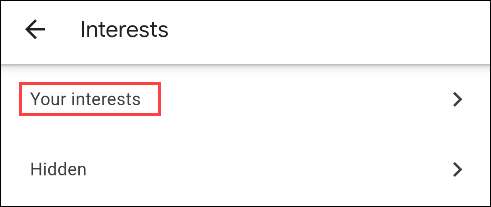 [삼]
여기서 이전에 Google에 대해 알려 줬던 주제가 표시됩니다. 이를 멈추고 싶다면이 중 하나를 선택 취소하십시오.
[삼]
[삼]
여기서 이전에 Google에 대해 알려 줬던 주제가 표시됩니다. 이를 멈추고 싶다면이 중 하나를 선택 취소하십시오.
[삼]
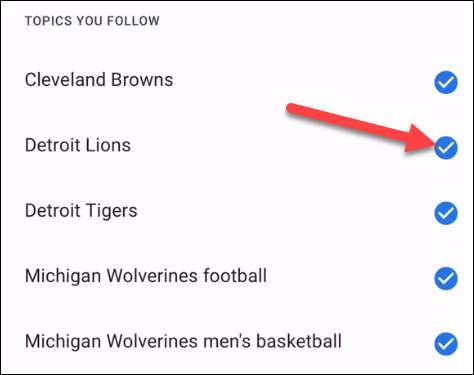 [삼]
조금 더 아래로 스크롤하면 "활동을 기반으로"제목의 섹션이 표시됩니다. 다음은 Google의 주제입니다
생각한다
너는 좋아 할거야. "+"를 눌러 주제를 따르거나 void 아이콘을 눌러 숨 깁니다.
[삼]
[삼]
조금 더 아래로 스크롤하면 "활동을 기반으로"제목의 섹션이 표시됩니다. 다음은 Google의 주제입니다
생각한다
너는 좋아 할거야. "+"를 눌러 주제를 따르거나 void 아이콘을 눌러 숨 깁니다.
[삼]
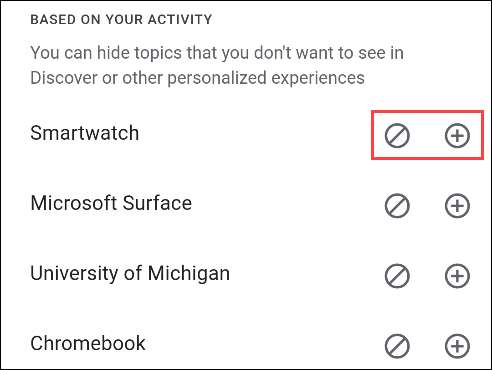 [삼]
"귀하의 활동에 따라"목록은 매우 오래 걸릴 것입니다. 당신은 확실히 전체 일을 가질 필요가 없습니다. 발견 피드에 표시되는 카드를 해결하는 것이 경험을 더 쉽게 사용자 정의 할 수 있습니다.
[삼]
"귀하의 활동에 따라"목록은 매우 오래 걸릴 것입니다. 당신은 확실히 전체 일을 가질 필요가 없습니다. 발견 피드에 표시되는 카드를 해결하는 것이 경험을 더 쉽게 사용자 정의 할 수 있습니다.







